GPS-sijainnin väärentäminen iPhonessa - 3 käytännöllistä menetelmää
Oletko koskaan halunnut vaihtaa sijaintisi toiseen paikkaan nopeasti pelatessasi AR-pelejä tai muihin tarkoituksiin? Kuitenkin iOS-järjestelmien päivityksen ja päivityksen myötä jotkin menneisyyden suositut menetelmät eivät enää toimi.
Tämä artikkeli näyttää sinulle uusimmat hyödylliset menetelmät väärä sijainti iPhonessa. Lue lisää tutustuaksesi muihin iPhonen sijainnin väärentäjiin!
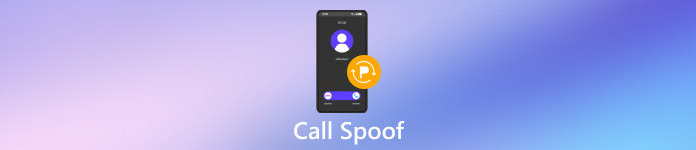
Tässä artikkelissa:
Osa 1: Miksi iPhonessa täytyy väärentää sijainti
Mukavuuden vuoksi AR-peleissä
Sijainnin väärentäminen nopeasti voi auttaa sinua saamaan saavutuksia helposti AR-peleissä, kuten Pokemon Go, Monster Hunter jne. Sinun ei tarvitse enää kamppailla liikkuaksesi.
Viihdettä varten
Voit huijata sijaintiasi sosiaalisessa mediassa, kuten Facebookissa, WhatsAppissa, Snapchatissa, pelataksesi temppuja ystävillesi.
Yksityisyyden vuoksi
Jotkut sosiaalisen median sovellukset seuraavat sijaintiasi. Sijainnin huijaus voi suojata yksityisyyttäsi, varsinkin kun jaat sijainnin Life360- ja Find My -palvelussa perheesi ja ystäviesi kanssa, mutta suljet sen.
Osa 2: Kuinka väärentää sijainti iPhonessa ilman Jailbreakia
imyPass iLocaGo on täydellinen sijainnin väärentäjä iPhonelle, joka pystyy vaihtamaan sijaintiasi nopeasti ja helposti ilman liikkumista.
ImyPass iLocaGon avulla voit muuttaa nykyisen sijaintisi haluamaasi paikkaan usealla napsautuksella.
Lisäksi voit luoda kartalle reitin, joka saa iPhonen liikkumaan sen mukana, mikä simuloi GPS-liikettä mukautetuilla reiteillä, mikä on erityisen hyödyllistä AR-peleissä. Voit liikkua missä tahansa AR-peleissä kävellemättä.
Viimeisenä mutta ei vähäisimpänä, sinun ei tarvitse ottaa riskiä jailbreakista, mikä on turvallista iPhonellesi.
Käyttöliittymä on muuten intuitiivinen ja vihreälle kädelle ystävällinen.
Jos olet kiinnostunut tästä työkalusta, seuraa alla olevia ohjeita iPhonen GPS-sijainnin väärentämiseksi:
ladata imyPass iLocaGo painamalla yllä olevaa painiketta. Asenna sovellus yksityiskohtaisten ohjeiden mukaan. Suorita se asennuksen jälkeen.
Liitä iPhone tietokoneeseen USB-kaapelilla. Muista luottaa tietokoneeseesi iPhonessasi.

Klikkaus Muokkaa sijaintia vasemmassa paneelissa muuttaaksesi sijaintiasi.

Tämän jälkeen näyttöön tulee kartta, joka näyttää nykyisen sijaintisi. Voit vetää ja siirtää karttaa haluamaasi kohtaan.
Voit myös syöttää haluamasi sijainnin suoraan yläreunassa olevaan hakukenttään. Kun olet valinnut haluamasi paikan, napsauta Synkronoi laitteeseen sininen painike huijataksesi sijaintisi täällä heti.

Osa 3: Kuinka väärentää sijaintisi iPhonessa Xcodella
Tällä menetelmällä sinulla on oltava tietoa iOS-sovellusten kehittämisestä. Sinun on valmisteltava Mac-tietokone ennen kuin alat väärentää iPhone-sijainteja myös tämän työkalun avulla.
Tässä ovat vaiheet Xcoden käyttämiseksi iPhonen sijaintien väärentämiseen:
Siirry kohtaan Sovelluskauppa Macillasi ladataksesi Xcode sovellus. Suorita se asennuksen jälkeen.
Klikkaus Luo uusi Xcode-projekti käyttöliittymässä. Napsauta sitten Yhden näkymän sovellus ja Seuraava yksitellen.
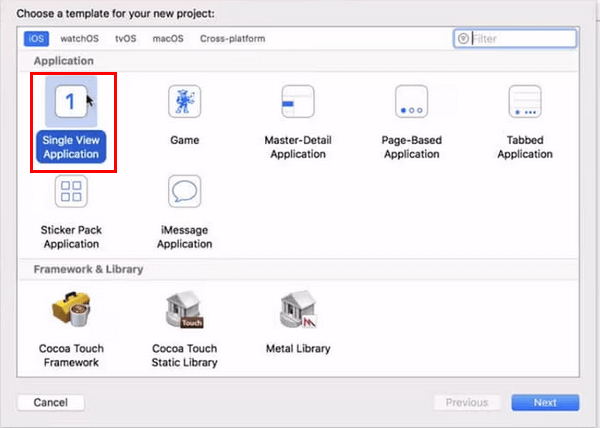
Liitä iPhonesi Maciin USB-kaapelilla. Voit nimetä projektin kohdassa Tuotteen nimi ruutuun haluamallasi tavalla ja napsauta sitten Seuraava. Valitse sitten polku, johon projekti luodaan.
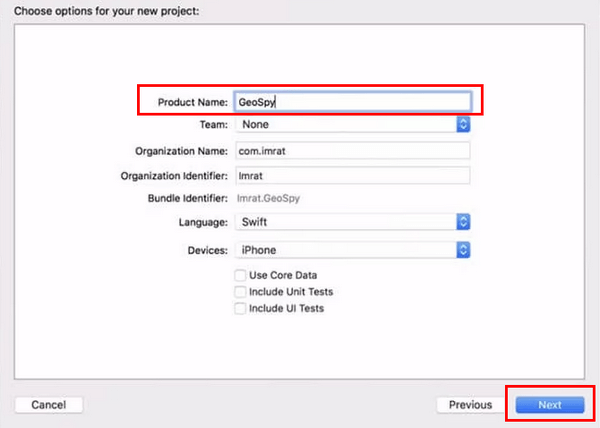
Siirry Xcodeen löytääksesi etusija. Napsauta sitä ja valitse Tili seuraavalla sivulla. Syötä Apple ID kirjautuaksesi tilillesi GIT-komentojen avulla.
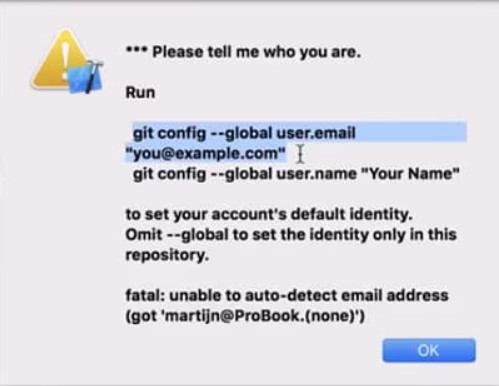
Napsauta nyt Joukkue vaihtoehto ja valitse yksi avattavasta luettelosta.
Valitse laitteesi kohdasta rakentaa laite vaihtoehto. Varmista, että iPhonesi lukitus on auki, kun suoritat tätä toimintoa.
Siirry kohtaan Debug vaihtoehto vasemmassa yläkulmassa ja valitse Simuloi sijaintia. Sitten voit valita haluamasi sijainnin ja iPhonesi sijainti muuttuu myös.
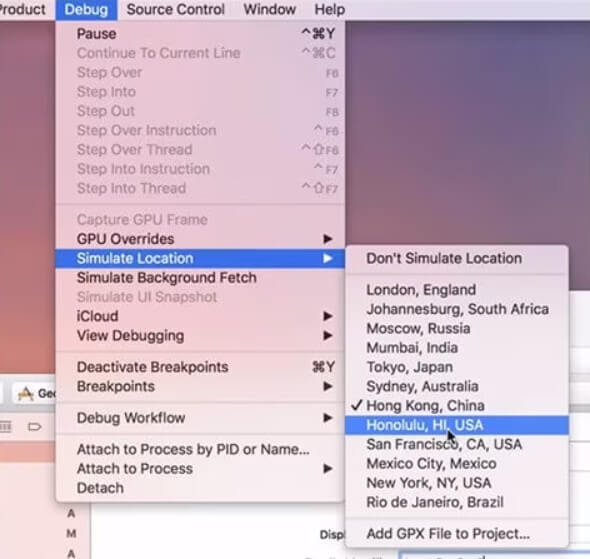
Sitten voit saavuttaa ominaisuuksia, kuten Monster Hunter nyt huijaa AR-peleissä helposti.
Osa 4: Kuinka väärentää sijaintisi iPhonessa ilman tietokonetta
Toinen tapa väärentää GPS-sijainnin iPhone ilmaiseksi on saada iPhone jailbreak GPS-huijauksilla. Onnistuneen jailbreakin jälkeen voit vaihtaa iPhonesi sijaintia ilman rajoituksia.
Tässä on menetelmiä, joilla voit väärentää sijainnin Find My iPhone -sovelluksessa Missä tahansa iPhonessa:
(Voit vaihtaa sijainteja myös muissa sovelluksissa. Tässä me vain otamme Etsi minun esimerkkinä.)
ladata Missä tahansa alkaen Cydia sovellus iPhonessasi. Suorita se aloitusnäytölläsi asennuksen jälkeen.
Siirry haluamaasi paikkaan, jonka haluat väärentää, ja napauta sitä. Näet kartalla punaisen nastan.
Napsauta sinistä välilehteä seuraavassa näytössä ja valitse Etsi minun sovellus, jonka sijainnin haluat väärentää.
Tuoda markkinoille Etsi minun, ja huomaat, että tämän sovelluksen sijaintia on muutettu onnistuneesti.
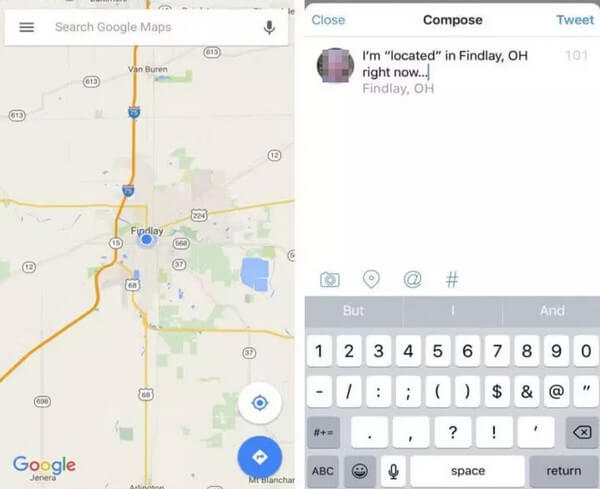
Onnistumisprosentti on epävakaa laitteesi versioon asti. Lisäksi, vaikka iPhonesi jailbreak avaa kaikenlaisia uusia mukautusvaihtoehtoja, huomaa, että se voi myös tuoda riskejä ja vaikeuttaa Applen tuen saamista, jos jokin menee pieleen.
Johtopäätös
Lopuksi esittelimme kuinka väärentää sijainti iPhonessa käyttämällä 3 GPS-huijaukset: imyPass iLocaGo, jailbreak ja Xcode, joihin suosittelemme imyPass iLocaGoa, koska se on turvallinen ja aikaa säästävä. Toivottavasti löydät itsellesi parhaiten sopivan tavan!
Kuumia ratkaisuja
-
GPS-sijainti
- Parhaat Pokemon Go -paikat koordinaatteilla
- Laita sijaintisi pois päältä Life360:ssä
- Väärennä sijaintisi Telegramissa
- Arvostelu iSpoofer Pokemon Go -sovelluksesta
- Aseta virtuaaliset sijainnit iPhonessa ja Androidissa
- PGSharp-sovelluksen arvostelu
- Vaihda sijaintia Grindrissä
- Katsaus IP Location Finderista
- Vaihda Mobile Legends -sijaintia
- Vaihda sijaintia Tiktokissa
-
Avaa iOS
-
iOS-vinkkejä
-
Avaa Android

